Pycharm连接服务器时远端运行,经常无法显示图片,下面教你如何显示图片。
1,安装Xming软件
下载连接 https://en.softonic.com/download/xming/windows/post-download?ex=BB-1006.1,选择自己适合的版本
安装好后运行会显示如下图标

2,安装Xshell
下载连接http://www.3322.cc/soft/40900.html
连接服务器
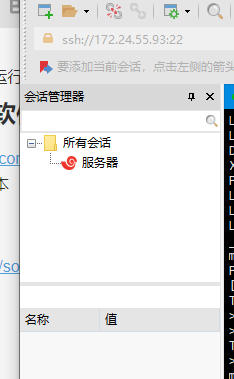
配置服务器的属性,选择如下

连接服务器,这两个软件必须打开。
服务器输入env


只需要这个DISPLAY
Pycharm配置
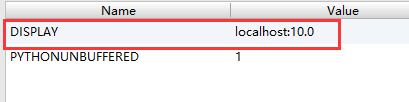
代码中添加
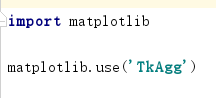
下面是我运行keras-tensorflow
显示的效果























 6040
6040











 被折叠的 条评论
为什么被折叠?
被折叠的 条评论
为什么被折叠?








